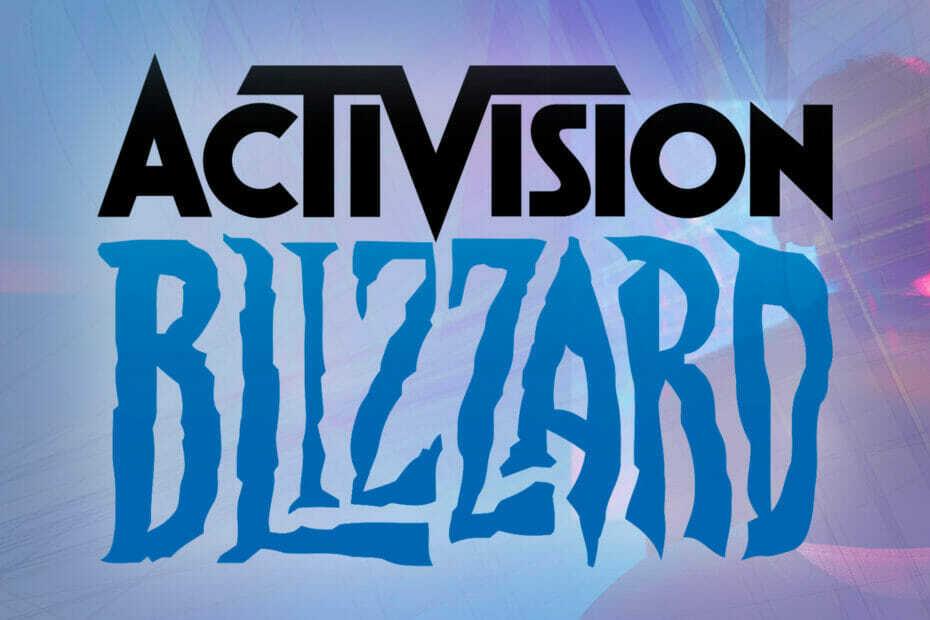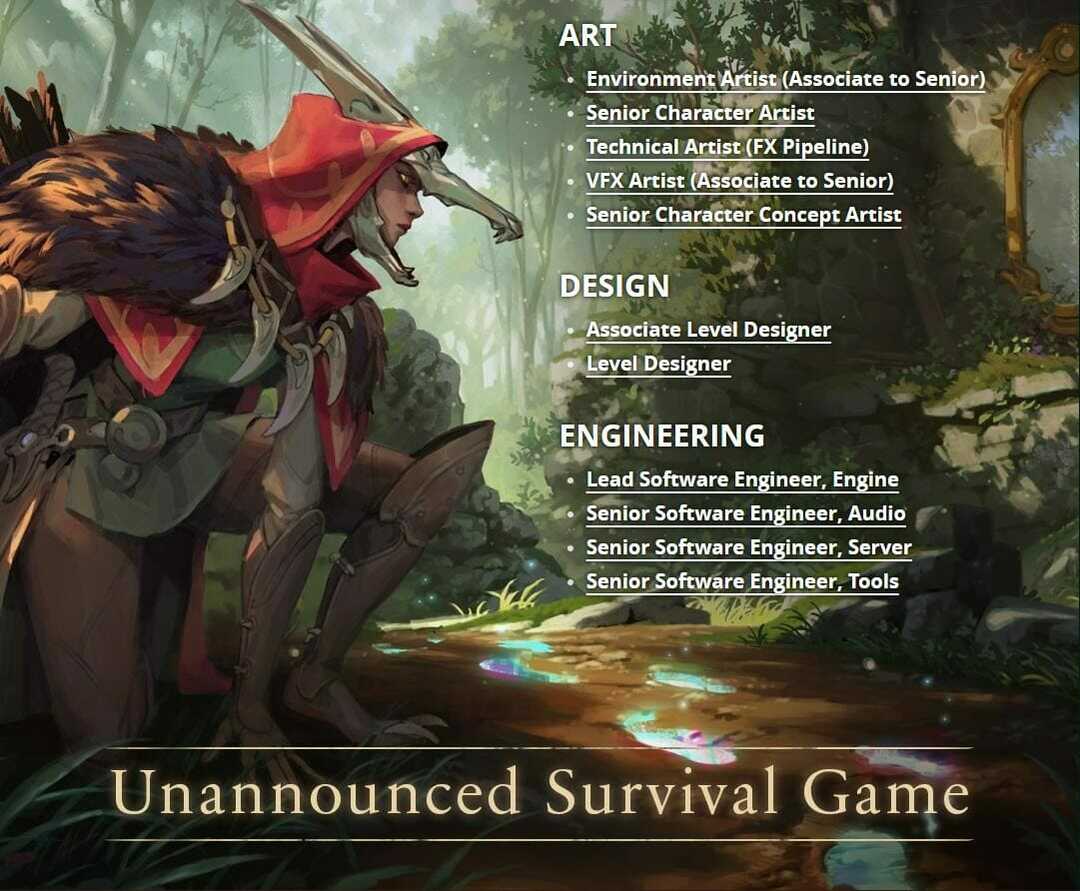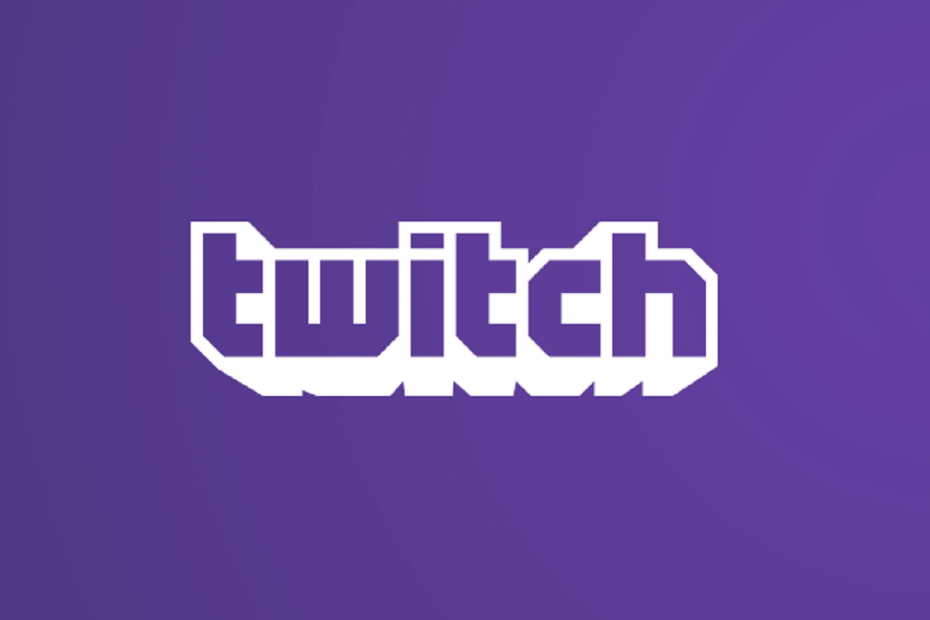
- CPU, RAM και Network limiter με hot tab killer
- Ενσωματώθηκε άμεσα με Twitch, Discord, Instagram, Twitter και Messengers
- Ενσωματωμένα χειριστήρια ήχου και προσαρμοσμένη μουσική
- Προσαρμοσμένα χρωματικά θέματα από το Razer Chroma και επιβολή σκούρων σελίδων
- Δωρεάν VPN και αποκλεισμός διαφημίσεων
- Κατεβάστε το Opera GX
Το Twitch είναι μια από τις πιο δημοφιλείς πλατφόρμες ροής για παίκτες. Οι λόγοι για αυτό είναι πολλοί. Είναι αξιόπιστο και εύχρηστος εργαλείο ακόμη και για τους πολύ έμπειρους χρήστες.
Ωστόσο, πολλοί άνθρωποι ανέφεραν πολλά ζητήματα με το Twitch. Το πρόγραμμα δεν συνδέεται με άλλες πλατφόρμες, όπως το YouTube, το Blizzard ή το Steam.
Ένα πρόβλημα συνδεσιμότητας στο Twitch μπορεί να έχει διάφορες αιτίες και σήμερα θα σας δείξουμε τι να κάνετε αν το Twitch δεν συνδέεται με το YouTube, το Blizzard ή το Steam.
Πώς να διορθώσετε προβλήματα συνδεσιμότητας στο Twitch
Διορθώστε το σφάλμα σύνδεσης Twitch στο YouTube
Εκτελέστε μια ανίχνευση ιών
Εάν αντιμετωπίσετε σφάλμα σύνδεσης Twitch στο YouTube, ο υπολογιστής σας ενδέχεται να έχει μολυνθεί από κακόβουλο λογισμικό.
Μπορείτε να πραγματοποιήσετε σάρωση κατά των ιών. Συνιστάται να χρησιμοποιείτε ένα καλό εργαλείο προστασίας από ιούς. Όπως συμβαίνει, έχουμε τις καλύτερες επιλογές. Επιλέγω ένα από αυτά τα antivirus εργαλεία για να καθαρίσετε τον υπολογιστή σας.
Επιδιόρθωση προβλημάτων σύνδεσης Twitch στο Blizzard
1. Αποσυνδεθείτε και συνδεθείτε ξανά
Πολλοί χρήστες που αντιμετώπισαν αυτό το ζήτημα στο Blizzard βρήκαν μια εύκολη λύση. Αποσυνδεθείτε και, στη συνέχεια, συνδεθείτε ξανά στον λογαριασμό σας. Εάν αυτή η μέθοδος δεν έλυσε το πρόβλημά σας, δοκιμάστε την επόμενη λύση.
2. Εκκαθάριση προσωρινής μνήμης και ιστορικού προγράμματος περιήγησης
Εάν το Twitch δεν συνδέεται στο Blizzard, μπορείτε να προσπαθήσετε να εκκαθαρίσετε την προσωρινή μνήμη από το πρόγραμμα περιήγησής σας. Στο Google Chrome, ακολουθήστε τα παρακάτω βήματα για να διαγράψετε ανεπιθύμητα αρχεία.
- Τύπος Shift + Ctrl + Διαγραφή στο πληκτρολόγιό σας για να ανοίξετε το Εκκαθάριση δεδομένων περιήγησης μενού.
- Επιλέγω Συνεχώς ως το χρονικό εύρος.
- Εστίαση στη διαγραφή Ιστορικό περιήγησης, Ιστορικό λήψεων, Cookies και άλλα δεδομένα ιστότοπου, και Προσωρινά αποθηκευμένες εικόνες και αρχεία.
- Κάνε κλικ στο Καθαρισμός δεδομένων κουμπί.
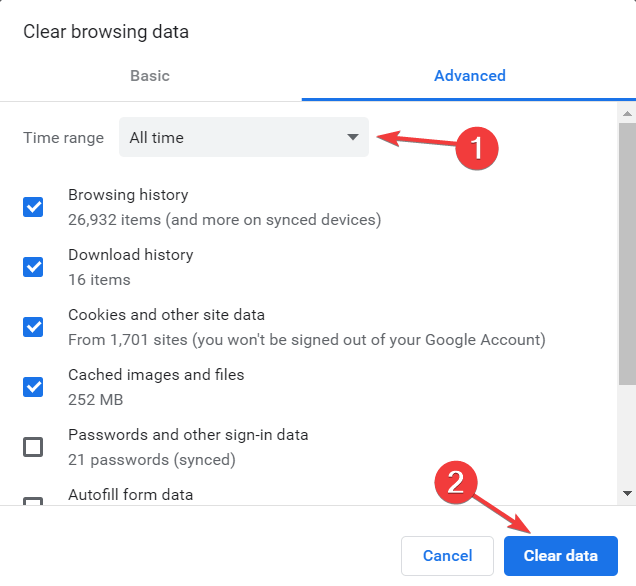
Διορθώστε το Twitch που δεν συνδέεται στο Steam
Το πρόβλημα συνδεσιμότητας του Twitch με το Steam θα μπορούσε να επιλυθεί με διάφορους τρόπους.
1. Επανεκκινήστε την ιστοσελίδα
Μερικές φορές, μια απλή επανεκκίνηση της ιστοσελίδας σας μπορεί να λύσει αυτό το ζήτημα. Εάν όχι, δοκιμάστε την παρακάτω λύση.
2. Εκκαθάριση προσωρινής μνήμης προγράμματος περιήγησης
Η εκκαθάριση της προσωρινής μνήμης του προγράμματος περιήγησής σας ενδέχεται να λύσει αυτό το ζήτημα. Ακολουθήστε τα βήματα που αναφέρονται παραπάνω για να διαγράψετε τα δεδομένα του προγράμματος περιήγησής σας εάν χρησιμοποιείτε το Google Chrome.
συμπέρασμα
Όπως μπορείτε να δείτε, μπορείτε να επιλύσετε προβλήματα συνδεσιμότητας χωρίς καθυστέρηση με τις ευκολότερες λύσεις. Εάν αυτές οι μέθοδοι δεν λειτουργούν, χρειάζεστε μια πιο τεχνική λύση.
Επίσης, μην ξεχάσετε να δοκιμάσετε και να αλλάξετε το προεπιλεγμένο πρόγραμμα περιήγησης σε κάτι πιο σταθερό και αξιόπιστο. Η πρότασή μας απευθύνεται στο πρόγραμμα περιήγησης UR που προσφέρει γρήγορη εμπειρία περιήγησης και σταθερή εμπειρία ροής.
Κατεβάστε το τώρα και δείτε μόνοι σας.
Μπορεί να είναι ένα πρόβλημα με τη σύνδεσή σας στο δίκτυο που δεν σας επιτρέπει να συνδέσετε το Twitch με το YouTue, το Blizzard ή το Steam.
Για αυτό το είδος προβλήματος, έχουμε την πλάτη σας Αυτός ο οδηγός για γρήγορη επίλυση προβλημάτων σύνδεσης δικτύου.
ΣΧΕΤΙΚΑ ΑΡΘΡΑ ΠΟΥ ΠΡΕΠΕΙ ΝΑ ΕΛΕΓΞΕΤΕ:
- Έτσι διορθώσαμε το σφάλμα του προγράμματος περιήγησης Twitch 3000 για πάντα
- Τι πρέπει να κάνετε εάν δεν γίνεται φόρτωση της συνομιλίας Twitch
- Τρόπος επίλυσης προβλημάτων προσωρινής αποθήκευσης Twitch